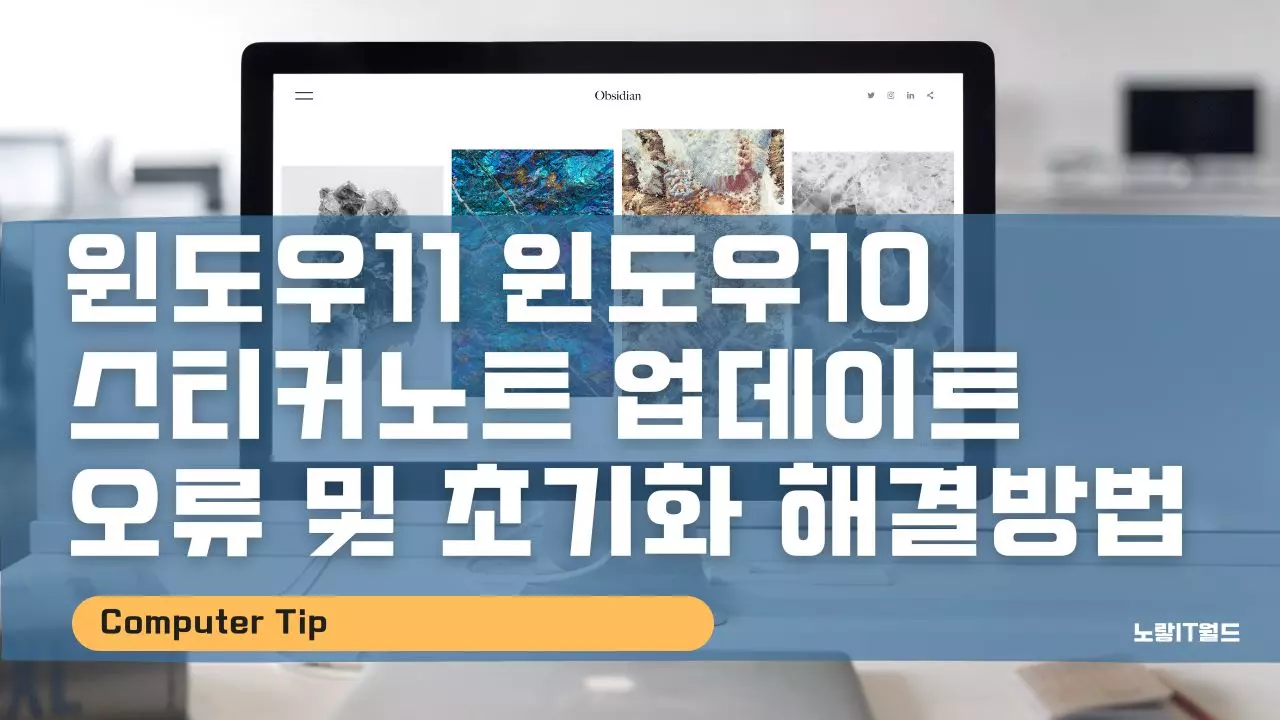Microsoft에서 제공하는 윈도우10, 윈도우11 스티커노트를 사용하면 쉽고 빠르게 메모를 하고 동기화할 수 있습니다. 그리고 이렇게 저장한 스티커노트는 마이크로소프트 오피스 원노트와 동기화되는 장점이 있기 때문에 늘 최신버전의 스티커노트 업데이트하느것이 좋습니다.
만약 스티커노트 & 스티머메모 업데이트 시 오류가 발생하거나 문제가 있다면 아래 내용을 참고하세요
윈도우 스티커노트 업데이트 방법
노랗 목차
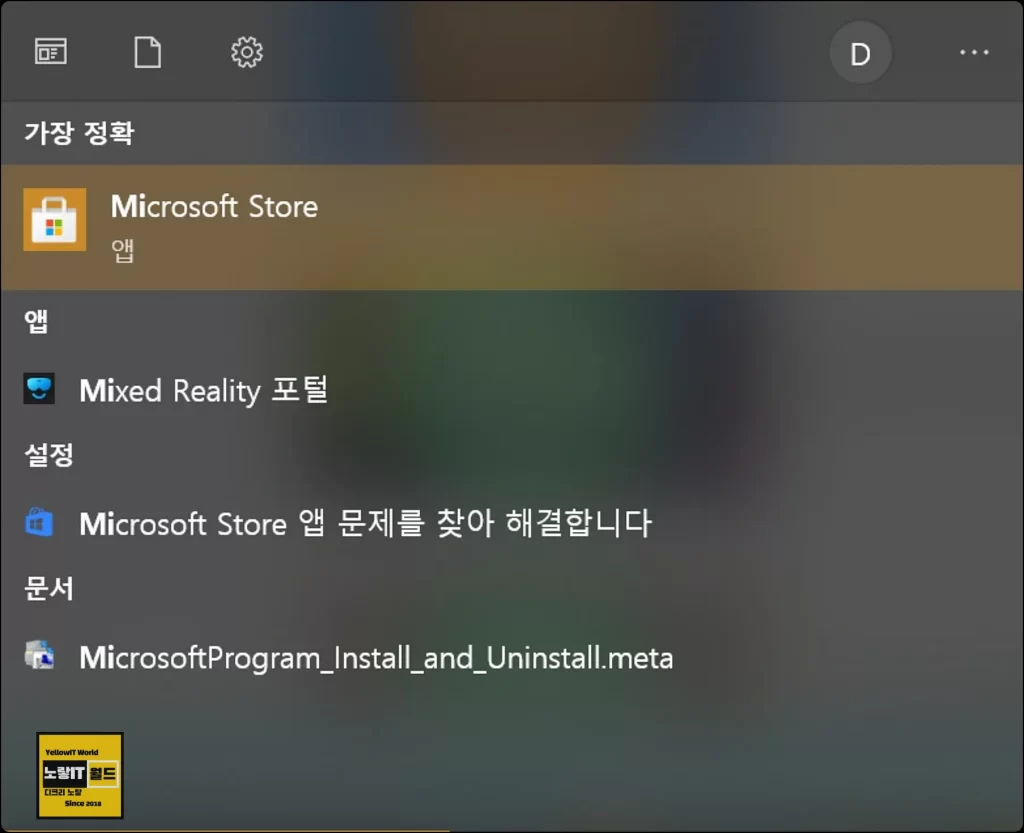
스티커노트 업데이트를 위해서는 Microsoft Store 실행합니다.
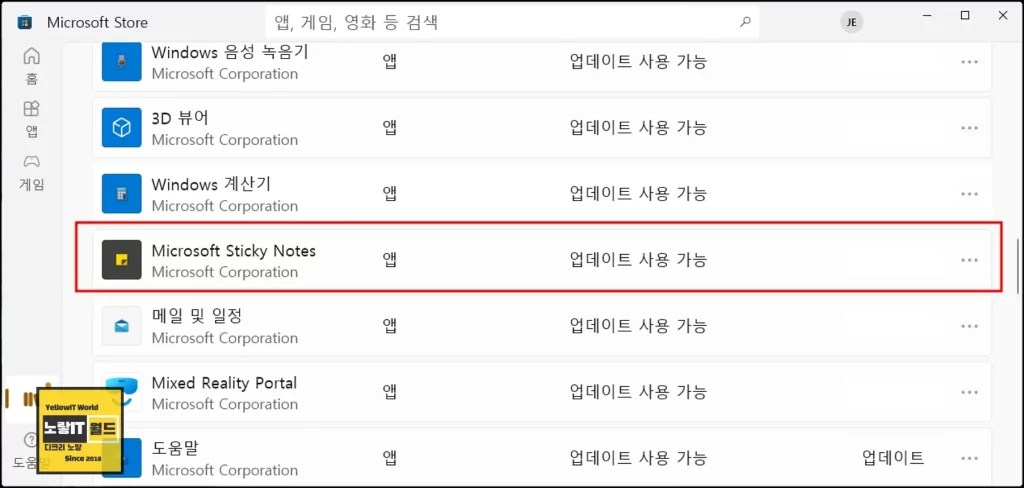
그럼 윈도우11, 윈도우10 등에 설치된 기본앱의 업데이트가 가능한지 확인할 수 있습니다.
Microsoft Sticky Notes 항목을 찾아 업데이트 가능한지 확인하고 수동으로 업데이트합니다.
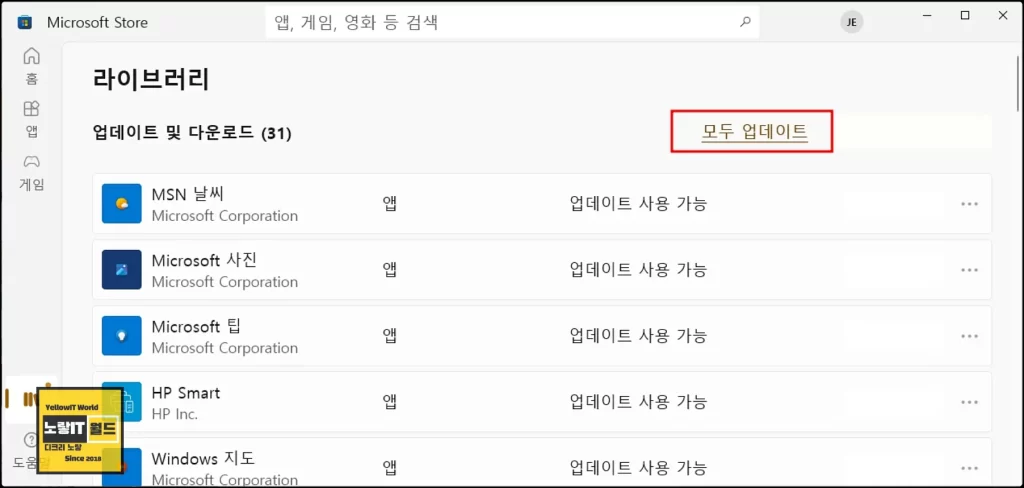
그 외에도 필요한 윈도우 기본앱을 모두 업데이트 할 수 있습니다.
스티커노트 초기화 및 삭제
이후에도 스티커노트 업데이트가 문제가 발생한다면 스티커노트 초기화 후 다시 업데이트를 진행합니다.
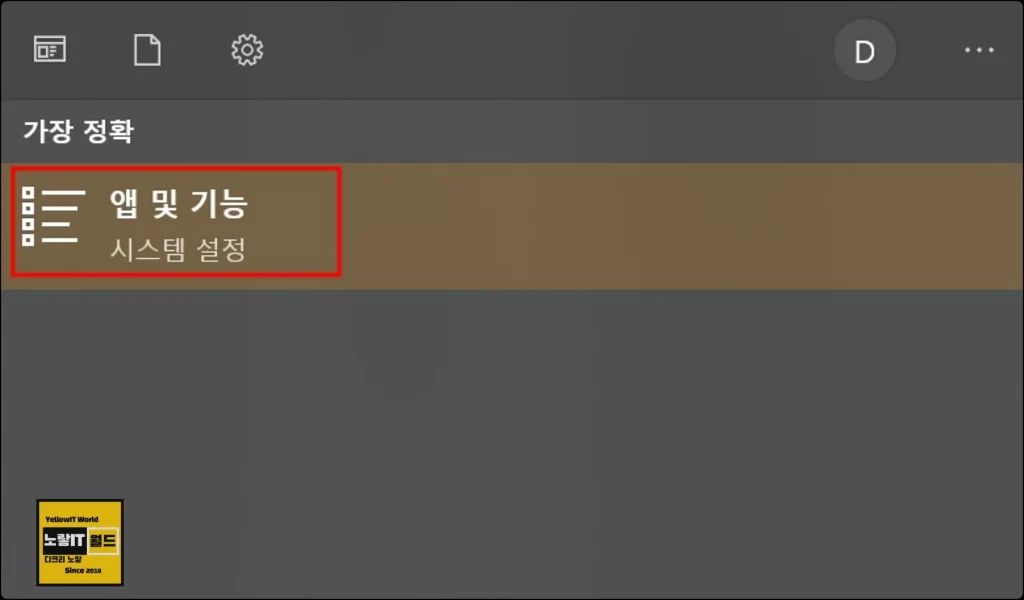
앱 및 기능으로 들어갑니다.
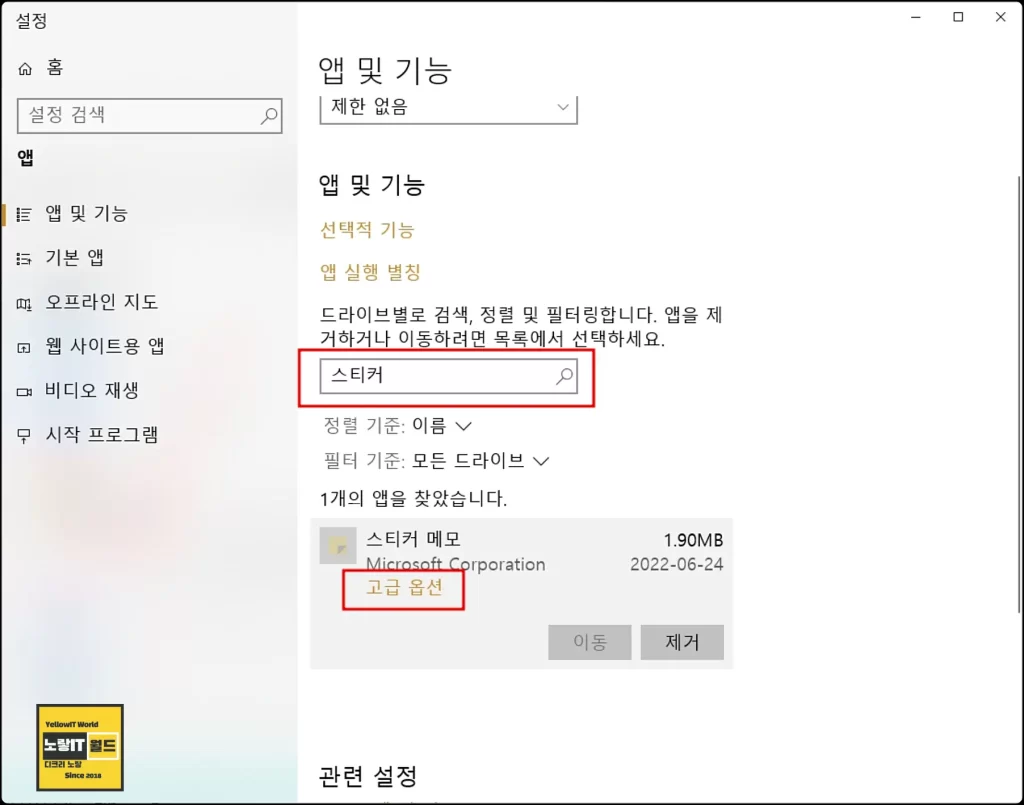
검색항목에 스티커 메모를 입력해 고급 옵션으로 들어갑니다.
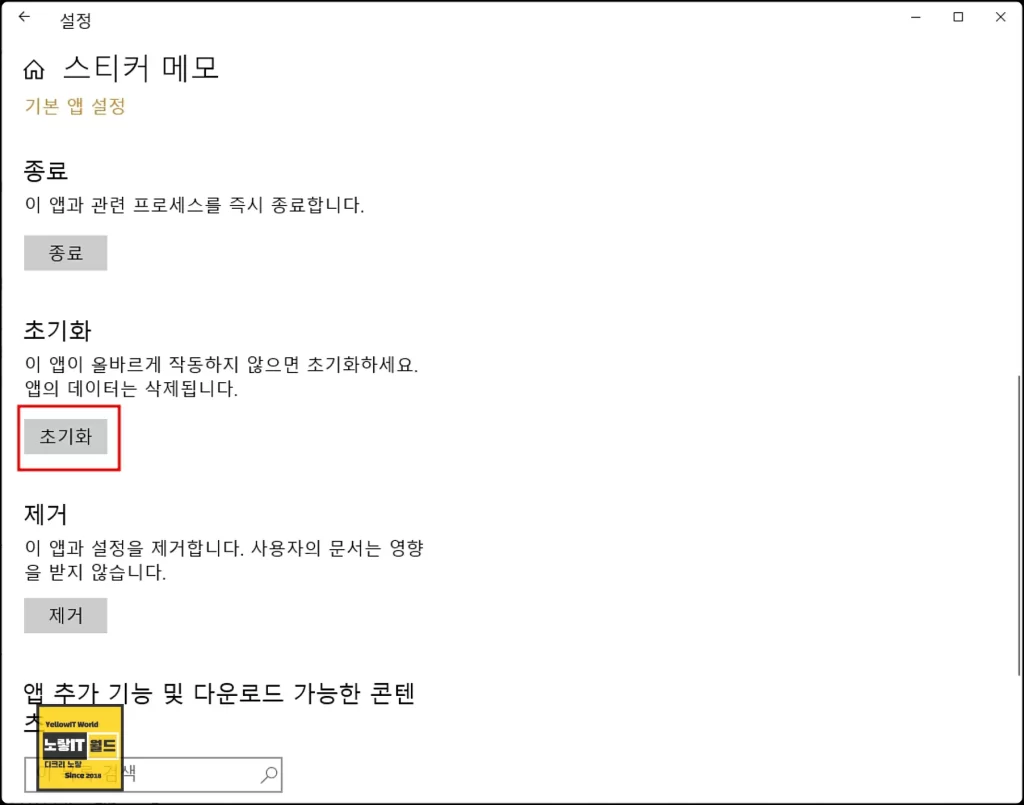
스티커노트 초기화를 통해 모든 설정을 초기화 후 다시 업데이트를 진행합니다.
이후에도 계속 오류가 발생하거나 충돌이 난다면 스티커메모 삭제 후 다시 재설치합니다.
스티커메모 재설치 방법
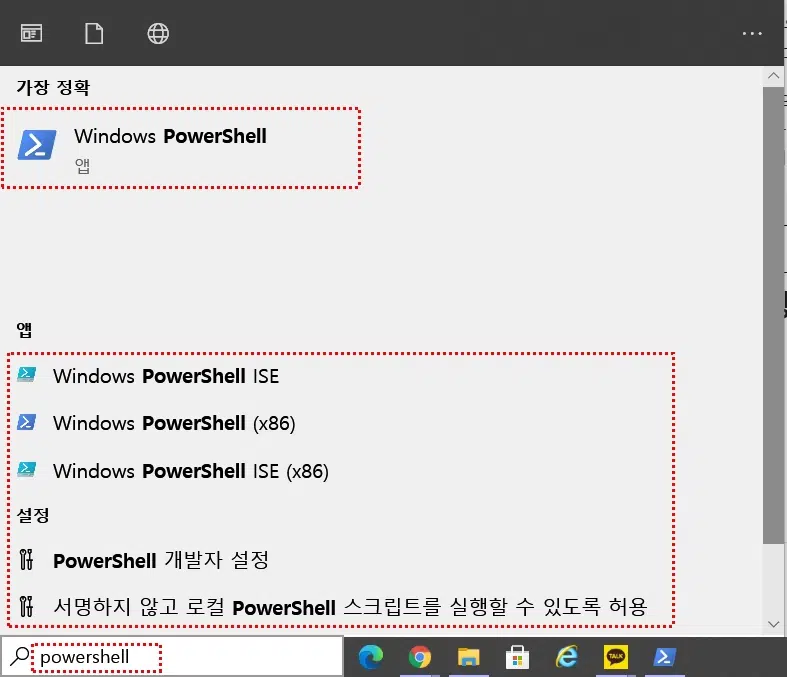
스티커노트는 윈도우파워쉘을 통해 다시 설치할 수 있습니다.
- Windows + X 키를 누릅니다.
- 그런 다음 Windows 10용 Windows Powershell(관리자) 옵션과 Windows 11용 Windows 터미널(관리자) 옵션을 선택합니다.
Get-AppxPackage -allusers *windowscalculator* | Foreach {Add-AppxPackage -DisableDevelopmentMode -Register “$($_.InstallLocation)\AppXManifest.xml”}위 명령어를 입력 후 엔터를 눌러주면 자동으로 스티커메모 설치됩니다.